怎么在eclipse中使用svn导出项目?下面小编分享了在eclipse中使用svn导出项目的教程,希望感兴趣的朋友都来共同学习哦。
eclipse中使用svn导出项目,并运行
1、打开eclipse后,在【window】里面找到 【show View】,点击 【other】 输入【svn】,点击【SVN资源库】
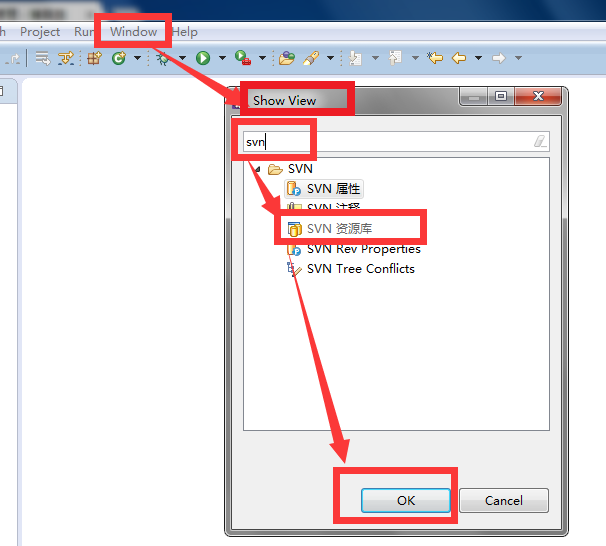
2、打开【SVN 资源库】视图后,在空白处【点击右键】,【新建】----》【资源库位置】

3.添加 URL路径:
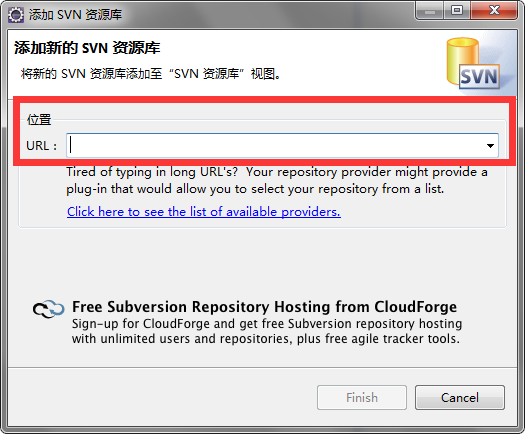
4.在URL 下找到 要检出的 项目【右键】——》【检出为】
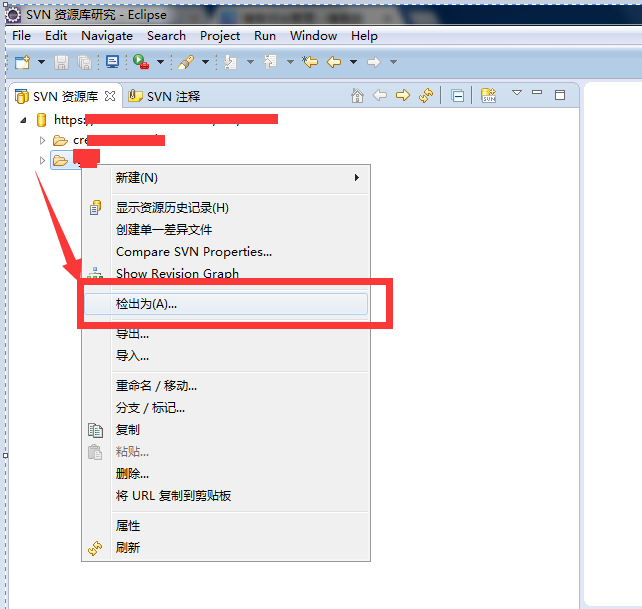
5.一般会选择【做为工作空间中的项目检出】,【next】
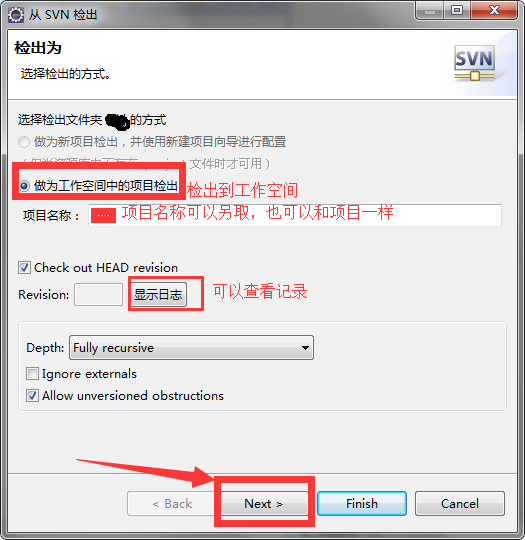
6、选择自己的工作空间位置
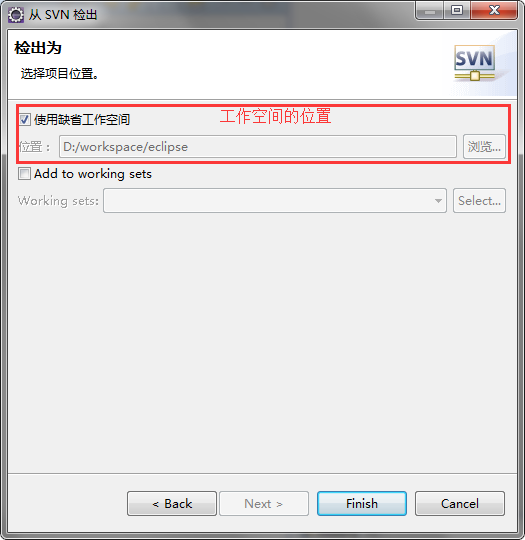
7、返回 【Java】视图后,左侧就会出现检出的项目
8、【右键点击项目】——》【properties】

9、编码根据自己所需的进行修改——》点击【apply】
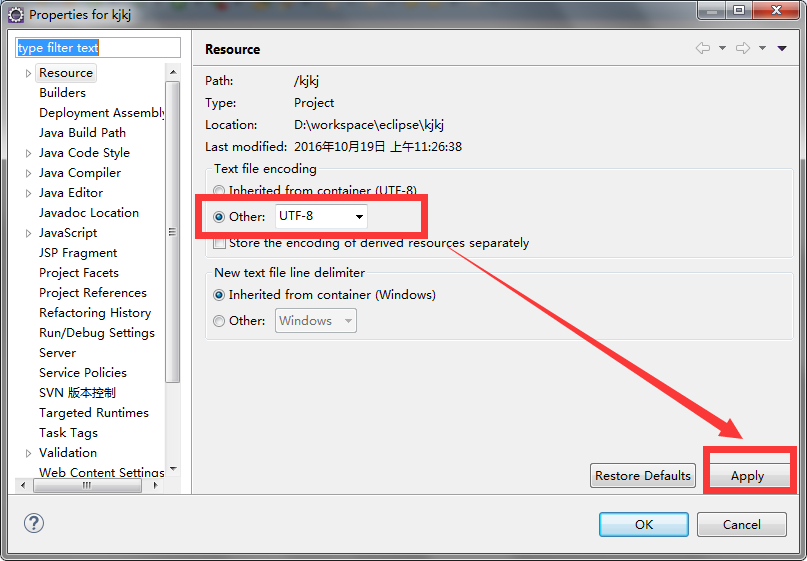
10、找到【project Facets】——》【勾选】——》【选取所需版本】——》【Apply】——》【OK】
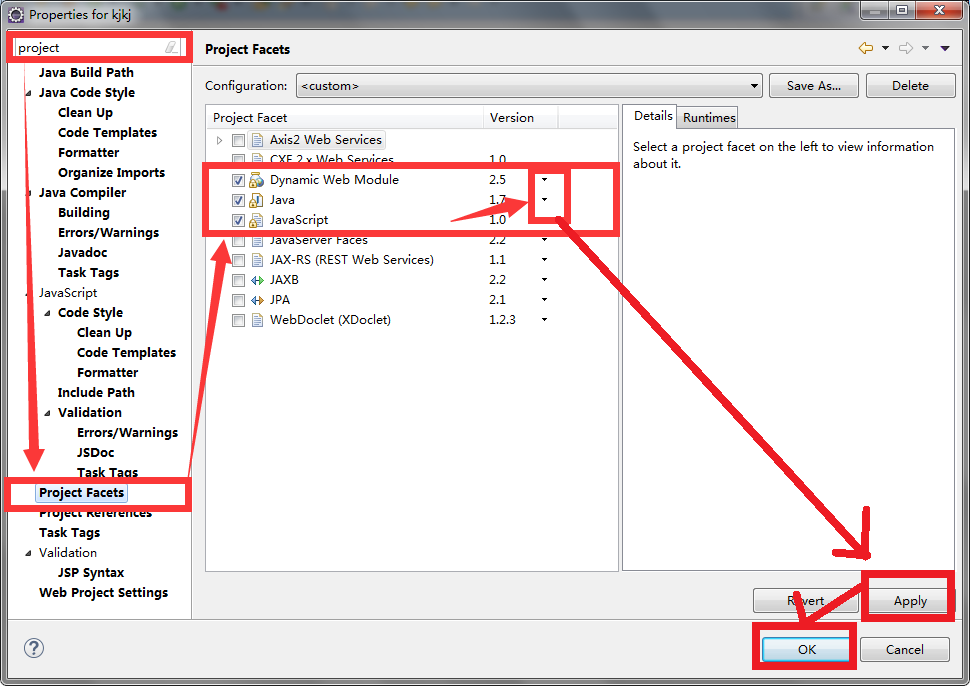
11、【右键点击项目】——》【Build Path】——》【Configure Build Path】
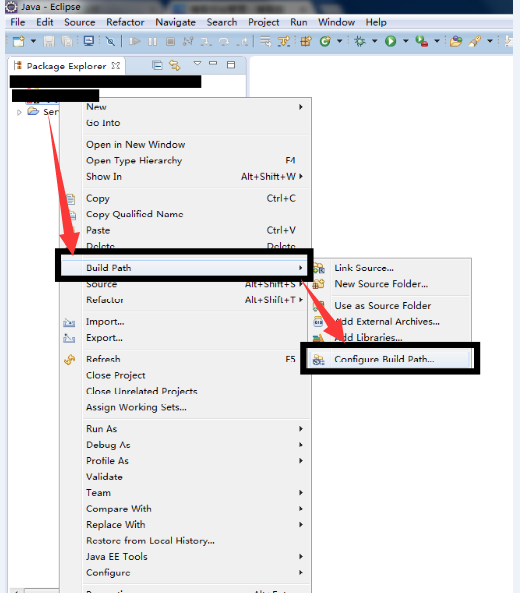
12、添加jar包【add jar】——》【Apply】——》【Ok】
以上就是怎么在eclipse中使用svn导出项目的全部内容了,大家都学会了吗?
 天极下载
天极下载





































































 腾讯电脑管家
腾讯电脑管家
 火绒安全软件
火绒安全软件
 向日葵远程控制软件
向日葵远程控制软件
 微信电脑版
微信电脑版
 自然人电子税务局(扣缴端)
自然人电子税务局(扣缴端)
 微信最新版
微信最新版
 桌面百度
桌面百度
 CF活动助手
CF活动助手